ET智能笔使用方法
- 格式:doc
- 大小:29.50 KB
- 文档页数:1

ET2000服装CAD软件的安装注意:安装前把所有的电脑的时间都调准!一、打开光盘,先安装“WINRAR”压缩软件,把里面的“ET2000、HP430的驱动、ET2000教学与演示”复制到备份盘上,再将“ET2000”复制到软件盘上,右键单击文件夹,选属性:二、把只读改为存档,再把“ETCOM.EXE、ETMARK.EXE、ETOUTPUT.EXE、ETDIGT.EXE”四个文件建立快捷键到桌面上。
三、网络版主机的安装方法:网络版客户机的安装和单机版基本是一样的,只是文件名不同而已。
先把加密锁装到主机的电脑上:1、先按上面的步骤安装。
2、接着打开ET2000文件夹,找到SERVER_SETUP的文件夹打开,双击srvsetup.exe:按上图所示,按“开始”,安装加密锁,安装完后重新启动电脑。
3、重启后请验证加密锁是否安装好,打开ET2000文件夹,找到monitor的文件夹打开,双击ndtool.exe:按上图所示,先按右面第三个图标,按下面的查询,看能否找到加密锁,不能找到就检查网络是否连通。
电脑知识一、开机与关机:1、先开外设,后开主机。
外设:指电脑的外部设备。
如显示器、打印机、绘图仪、数字化仪等。
2、先关主机,后关外设。
二、电脑主机端口识别:三、启动:如遇到操作系统不能正常运行,通常用以下两种方法重新启动计算机。
1、选开始→关机→重新启动计算机。
2、按键盘上的Ctrl+Alt+Delete →重新启动计算机。
四、部分专业术语说明:1、左键单击:表示鼠标指针指向一个想要选择的对象,然后快速按下并释放鼠标左键。
主要用于选择某个功能。
2、左键双击:表示鼠标指针指向一个想要选择的对象,然后快速按下并释放鼠标左键两次。
主要用于进入某个应用程序。
3、右键单击:表示鼠标指针指向一个想要选择的对象,然后快速按下并释放鼠标右键。
主要用于结束或取消某步操作或某个功能。
4、左键拖动:按住鼠标左键,移动鼠标。
通常用于应用软件中的放大等操作。

触控笔的使用方法
触控笔是一种方便的电子设备,可以用于电脑、平板电脑和智能手机等触控屏上的操作。
使用触控笔可以提高操作精度和速度,下面是触控笔的使用方法:
1. 选择适合的触控笔:市场上有许多不同品牌、型号的触控笔,选择适合自己设备的触控笔很重要。
一般来说,触控笔在包装上会标明适用设备的品牌和型号。
2. 安装触控笔驱动程序:有些触控笔需要安装驱动程序才能正常使用,一般会在包装盒、说明书或者厂商网站上提供下载。
安装完成后,一般需要在设备的设置中将触控笔设为默认输入设备。
3. 使用触控笔:使用触控笔时,需要将笔头轻轻触碰到屏幕上,然后用手指或者触控笔进行操作。
触控笔的触屏响应速度一般比手指快,可以提高操作速度和精度。
4. 调整触控笔灵敏度:有些触控笔可以调整灵敏度,根据自己的使用习惯进行设置。
一般来说,灵敏度越高,需要在屏幕上施加的压力越小。
5. 使用触控笔快捷键:有些触控笔上有快捷键,可以自定义快捷键的功能。
通过设置快捷键,可以快速打开某些软件或进行其他操作,提高效率。
6. 保养触控笔:触控笔需要定期清洁笔头,以保持正常使用。
另外,不要将触控笔放在高温、高湿或者阳光直射的地方,以免影响使用寿命。
总之,使用触控笔可以提高设备的操作效率和精度,但需要选择适合自己设备的触控笔,并进行正确的使用和保养。
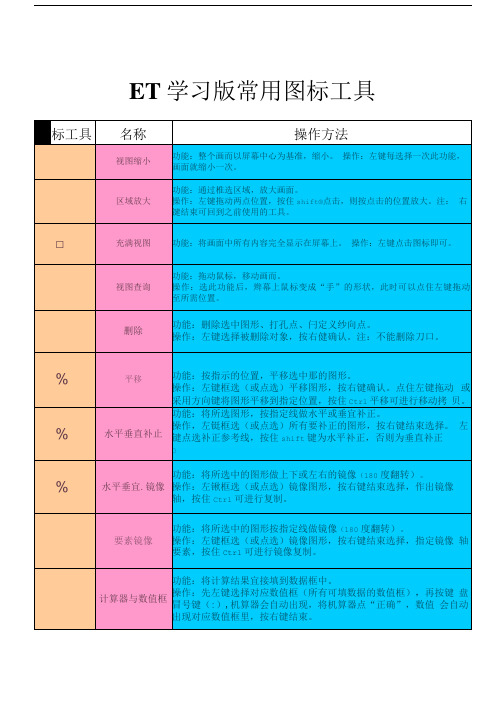
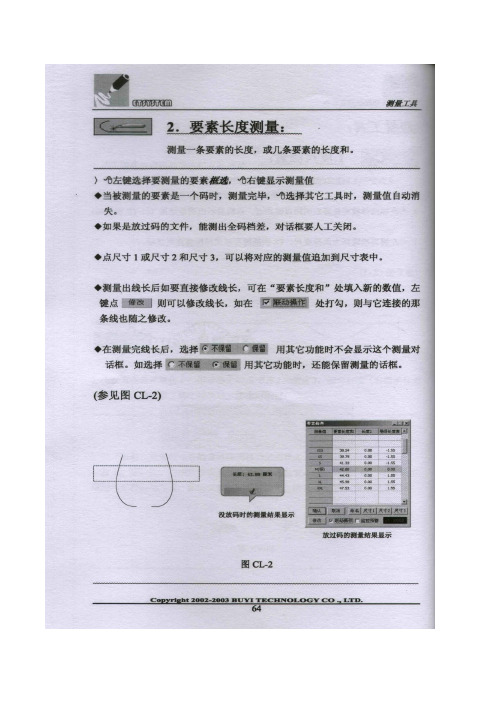
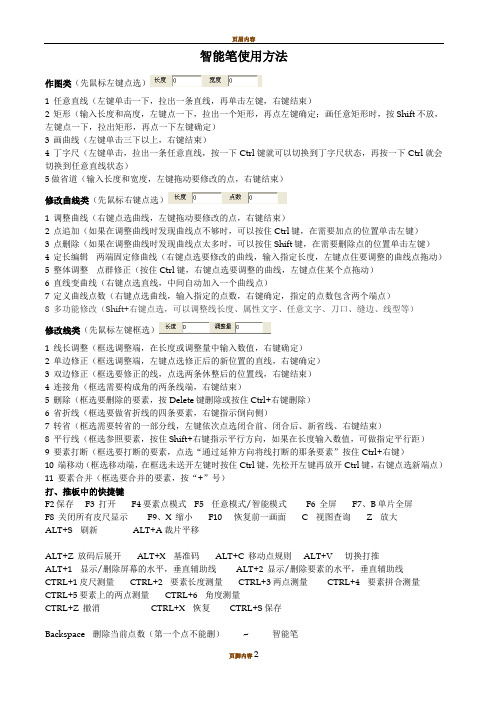
智能笔使用方法作图类(先鼠标左键点选)1 任意直线(左键单击一下,拉出一条直线,再单击左键,右键结束)2 矩形(输入长度和高度,左键点一下,拉出一个矩形,再点左键确定;画任意矩形时,按Shift不放,左键点一下,拉出矩形,再点一下左键确定)3 画曲线(左键单击三下以上,右键结束)4 丁字尺(左键单击,拉出一条任意直线,按一下Ctrl键就可以切换到丁字尺状态,再按一下Ctrl就会切换到任意直线状态)5做省道(输入长度和宽度,左键拖动要修改的点,右键结束)修改曲线类(先鼠标右键点选)1 调整曲线(右键点选曲线,左键拖动要修改的点,右键结束)2 点追加(如果在调整曲线时发现曲线点不够时,可以按住Ctrl键,在需要加点的位置单击左键)3 点删除(如果在调整曲线时发现曲线点太多时,可以按住Shift键,在需要删除点的位置单击左键)4 定长编辑两端固定修曲线(右键点选要修改的曲线,输入指定长度,左键点住要调整的曲线点拖动)5 整体调整点群修正(按住Ctrl键,右键点选要调整的曲线,左键点住某个点拖动)6 直线变曲线(右键点选直线,中间自动加入一个曲线点)7 定义曲线点数(右键点选曲线,输入指定的点数,右键确定,指定的点数包含两个端点)8 多功能修改(Shift+右键点选,可以调整线长度、属性文字、任意文字、刀口、缝边、线型等)修改线类(先鼠标左键框选)1 线长调整(框选调整端,在长度或调整量中输入数值,右键确定)2 单边修正(框选调整端,左键点选修正后的新位置的直线,右键确定)3 双边修正(框选要修正的线,点选两条休整后的位置线,右键结束)4 连接角(框选需要构成角的两条线端,右键结束)5 删除(框选要删除的要素,按Delete键删除或按住Ctrl+右键删除)6 省折线(框选要做省折线的四条要素,右键指示倒向侧)7 转省(框选需要转省的一部分线,左键依次点选闭合前、闭合后、新省线、右键结束)8 平行线(框选参照要素,按住Shift+右键指示平行方向,如果在长度输入数值,可做指定平行距)9 要素打断(框选要打断的要素,点选“通过延伸方向将线打断的那条要素”按住Ctrl+右键)10 端移动(框选移动端,在框选未送开左键时按住Ctrl键,先松开左键再放开Ctrl键,右键点选新端点)11 要素合并(框选要合并的要素,按“+”号)打、推板中的快捷键F2保存F3 打开F4要素点模式F5 任意模式/智能模式F6 全屏F7、B单片全屏F8 关闭所有皮尺显示F9、X 缩小F10 恢复前一画面 C 视图查询Z 放大ALT+S 刷新ALT+A裁片平移ALT+Z 放码后展开ALT+X 基准码ALT+C 移动点规则ALT+V 切换打推ALT+1 显示/删除屏幕的水平,垂直辅助线ALT+2 显示/删除要素的水平,垂直辅助线CTRL+1皮尺测量CTRL+2 要素长度测量CTRL+3两点测量CTRL+4 要素拼合测量CTRL+5要素上的两点测量CTRL+6 角度测量CTRL+Z 撤消CTRL+X 恢复CTRL+S保存Backspace 删除当前点数(第一个点不能删)~ 智能笔Enter 切换到点横纵偏移Page up 切换到点输入框Page down 切换到数值输入框空格所有输入框数值清零:切换到计算器输入框。

第一章打板系统第一节打板、推板的快捷键及功能第二节桌面工具一、画面工具1、新建文件:用于新建一个空白的工做区,并将当前画面中的内容全部删除;如果当前画面上有图形,选此功能后会弹出如下提示对话框(如图2-1):图2-1提示“本操作会导致当前数据被清除”,鼠标左键点击是“是”,即创建了一个空白工做区,点击“否”则取消该操作。
2、打开文件(F2/Ctrl+S):用于打开一个已有的文件,选此功能后,弹出如下对话框(如图2-2):图2-2选择文件名后“打开”键,文件被打开。
文件打开对话框中提供“文件查询”功能,用户可输入“设计者”、“样板号”、“季节”、及“制板时间”后,按“文件查询”,查询结果将显示在“文件查询结果”处。
要注意的是,“删除查询文件”是指永久删除“文件查询结果”下显示的所有文件,要慎重使用该功能。
3、保存文件(F3):可将绘制的纸样文件保存起来,以便后期存档、修改。
点击功能后, 初始文件的保存,会自动转为文件另存功能,并出现如下对话框(如图2-3):图2-3在文件名处,填写文件名(必须把文件后缀的*.prj删除)后按“保存”。
在“设计者”、“样板号”、“备注”及“季节”处,填写相应的内容,以备文件查询时使用。
“文件密码”功能可以对文件进行加密保存,当打开文件时,必须输入对应的密码,解除密码是,应选择“另存为”。
“制板时间”与“基础号型”由系统自动填写。
放过码的文件,“号型”处会显示已推放的号型数。
【注】:如文件已有文件名,再次按“文件保存”功能,则当前内容将取代已有保存的文件;“样板号”一般必须填写,在裁片的纱向上会出现“样板号”的内容,否则系统会自动呈现“noname”的字样。
4、撤消操作(CTRL+Z):在发生错误或误操作时使用。
回到上一步操作,可连续使用。
打板、推板系统可由用户自定义撤消步数,在“文件”菜单中“系统属性设置”的子菜单“操作设置”,可以设置“撤销恢复步数”的数值(如图2-4);系统的备份文件位置为ET2007软件根目录下的“temp_dir”文件夹。
触控笔使用技巧触控笔是一种可以替代鼠标来进行电脑操作的工具,它可以实现精准、方便和快速的操作。
下面给大家介绍一些触控笔的使用技巧。
首先,在使用触控笔之前,需要将其连接到电脑上。
通常情况下,触控笔会自动识别并安装驱动程序,但有时候可能需要手动安装驱动程序。
安装好驱动程序后,就可以开始使用触控笔了。
使用触控笔的第一项技巧是要熟悉触控笔的不同功能键。
触控笔通常会有两个或者更多的功能键,这些功能键可以实现一些常用的操作,比如右键单击、双击等。
通过熟悉和灵活运用这些功能键,可以提高操作的效率。
第二项技巧是要了解触控笔的压感功能。
触控笔通常可以感知到不同的压力,可以实现细节的操作,比如绘画时的粗细控制等。
运用触控笔的压感功能,可以提高绘画、书写等方面的体验。
第三项技巧是要校准触控笔的指针位置。
由于触控笔的底座与显示屏之间有一定的偏移,所以在使用触控笔时,可能会发现指针与触控笔的位置存在一定的差异。
为了解决这个问题,可以通过系统设置来进行触控笔的校准,将指针位置与触控笔的实际位置对齐,提高操作的准确性。
第四项技巧是要学会使用手势操作。
除了使用触控笔来点击、拖拽等功能外,还可以通过触控笔的手势操作来实现一些更高级的功能,比如缩放、旋转等。
通过手势操作,可以更加方便地进行操作,提高交互的体验。
最后,触控笔的储存和充电也是需要注意的。
触控笔通常会配备一个底座,可以将触控笔放置在底座上进行储存和充电。
在不使用触控笔时,建议将其放在底座上,以免丢失或者电量不足。
这些是使用触控笔的一些基本技巧,希望对大家有所帮助。
触控笔的使用需要一定的习惯养成和练习,只有熟练掌握了这些技巧,才能更好地利用触控笔进行各种电脑操作。
智能笔使用方法作图类(先鼠标左键点选)1任意直线(左键单击一下,拉出一条直线,再单击左键,右键结束)2矩形(输入长度和高度,左键点一下,拉出一个矩形,再点左键确定;画任意矩形时,按Shift不放,左键点一下,拉出矩形,再点一下左键确定)3画曲线(左键单击三下以上,右键结束)4丁字尺(左键单击,拉出一条任意直线,按一下Ctrl键就可以切换到丁字尺状态,再按一下Ctrl就会切换到任意直线状态)5做省道(输入长度和宽度,左键拖动要修改的点,右键结束)修改曲线类(先右键点选)1调整曲线(右键点选曲线,左键拖动要修改的点,右键结束)2点追加(如果在调整曲线时发现曲线点不够时,可以按住Ctrl键,在需要加点的位置单击左键)3点删除(如果在调整曲线时发现曲线点太多时,可以按住Shift键,在需要删除点的位置单击左键)4定长编辑两端固定修曲线(右键点选要修改的曲线,输入指定长度,左键点住要调整的曲线点拖动)5整体调整点群修正(按住Ctrl键,右键点选要调整的曲线,左键点住某个点拖动)6直线变曲线(右键点选直线,中间自动加入一个曲线点)7定义曲线点数(右键点选曲线,输入指定的点数,右键确定,指定的点数包含两个端点)8多功能修改(Shift+右键点选,可以调整线长度、属性文字、任意文字、刀口、缝边、线型等)修改类(先鼠标左键框选)1线长调整(框选调整端,在长度或调整量中输入数值,右键确定)2单边修正(框选调整端,左键点选修正后的新位置的直线,右键确定)3双边修正(框选要修正的线,点选两条休整后的位置线,右键结束)4连接角(框选需要构成角的两条线端,右键结束)5删除(框选要删除的要素,按Delete键删除或按住Ctrl+右键删除)6省折线(框选要做省折线的四条要素,右键指示倒向侧)7转省(框选需要转省的一部分线,左键依次点选闭合前、闭合后、新省线、右键结束)8平行线(框选参照要素,按住Shift+右键指示平行方向,如果在长度输入数值,可做指定平行距)9要素打断(框选要打断的要素,点选“通过延伸方向将线打断的那条要素”按住Ctrl+右键)10端移动(框选移动端,在框选未送开左键时按住Ctrl键,先松开左键再放开Ctrl键,右键点选新端点)11要素合并(框选要合并的要素,按“+”号)打、推板中的快捷键F2保存F3打开F4要素点模式F5任意模式/智能模式F6全屏F7、B单片全屏F8关闭所有xx显示F9、X 缩小F10恢复前一画面C 视图查询Z 放大ALT+S 刷新ALT+A裁片平移ALT+Z 放码后展开ALT+X 基准码ALT+C 移动点规则ALT+V 切换打推ALT+1显示/删除屏幕的水平,垂直辅助线ALT+2显示/删除要素的水平,垂直辅助线CTRL+1皮尺测量CTRL+2要素长度测量CTRL+3两点测量CTRL+4要素拼合测量CTRL+5要素上的两点测量CTRL+6角度测量CTRL+Z 撤消CTRL+X 恢复CTRL+S保存Backspace 删除当前点数(第一个点不能删)~智能笔。
智能笔使用方法作图类(先鼠标左键点选)1 任意直线(左键单击一下,拉出一条直线,再单击左键,右键结束)2 矩形(输入长度和高度,左键点一下,拉出一个矩形,再点左键确定;画任意矩形时,按Shift不放,左键点一下,拉出矩形,再点一下左键确定)3 画曲线(左键单击三下以上,右键结束)4 丁字尺(左键单击,拉出一条任意直线,按一下Ctrl键就可以切换到丁字尺状态,再按一下Ctrl就会切换到任意直线状态)5做省道(输入长度和宽度,左键拖动要修改的点,右键结束)修改曲线类(先右键点选)1 调整曲线(右键点选曲线,左键拖动要修改的点,右键结束)2 点追加(如果在调整曲线时发现曲线点不够时,可以按住Ctrl键,在需要加点的位置单击左键)3 点删除(如果在调整曲线时发现曲线点太多时,可以按住Shift键,在需要删除点的位置单击左键)4 定长编辑两端固定修曲线(右键点选要修改的曲线,输入指定长度,左键点住要调整的曲线点拖动)5 整体调整点群修正(按住Ctrl键,右键点选要调整的曲线,左键点住某个点拖动)6 直线变曲线(右键点选直线,中间自动加入一个曲线点)7 定义曲线点数(右键点选曲线,输入指定的点数,右键确定,指定的点数包含两个端点)8 多功能修改(Shift+右键点选,可以调整线长度、属性文字、任意文字、刀口、缝边、线型等)修改类(先鼠标左键框选)1 线长调整(框选调整端,在长度或调整量中输入数值,右键确定)2 单边修正(框选调整端,左键点选修正后的新位置的直线,右键确定)3 双边修正(框选要修正的线,点选两条休整后的位置线,右键结束)4 连接角(框选需要构成角的两条线端,右键结束)5 删除(框选要删除的要素,按Delete键删除或按住Ctrl+右键删除)6 省折线(框选要做省折线的四条要素,右键指示倒向侧)7 转省(框选需要转省的一部分线,左键依次点选闭合前、闭合后、新省线、右键结束)8 平行线(框选参照要素,按住Shift+右键指示平行方向,如果在长度输入数值,可做指定平行距)9 要素打断(框选要打断的要素,点选“通过延伸方向将线打断的那条要素”按住Ctrl+右键)10 端移动(框选移动端,在框选未送开左键时按住Ctrl键,先松开左键再放开Ctrl键,右键点选新端点)11 要素合并(框选要合并的要素,按“+”号)打、推板中的快捷键F2保存F3 打开F4要素点模式F5 任意模式/智能模式F6 全屏F7、B单片全屏F8 关闭所有皮尺显示F9、X 缩小F10 恢复前一画面 C 视图查询Z 放大ALT+S 刷新ALT+A裁片平移ALT+Z 放码后展开ALT+X 基准码ALT+C 移动点规则ALT+V 切换打推ALT+1 显示/删除屏幕的水平,垂直辅助线ALT+2 显示/删除要素的水平,垂直辅助线CTRL+1皮尺测量CTRL+2 要素长度测量CTRL+3两点测量CTRL+4 要素拼合测量CTRL+5要素上的两点测量CTRL+6 角度测量CTRL+Z 撤消CTRL+X 恢复CTRL+S保存Backspace 删除当前点数(第一个点不能删)~ 智能笔Enter 切换到点横纵偏移Page up 切换到点输入框Page down 切换到数值输入框空格所有输入框数值清零:切换到计算器输入框。
智能笔使用方法
作图类(先鼠标左键点选)
1 任意直线(左键单击一下,拉出一条直线,再单击左键,右键结束)
2 矩形(输入长度和高度,左键点一下,拉出一个矩形,再点左键确定;画任意矩形时,按Shift不放,左键点一下,拉出矩形,再点一下左键确定)
3 画曲线(左键单击三下以上,右键结束)
4 丁字尺(左键单击,拉出一条任意直线,按一下Ctrl键就可以切换到丁字尺状态,再按一下Ctrl就会切换到任意直线状态)
5做省道(输入长度和宽度,左键拖动要修改的点,右键结束)
修改曲线类(先鼠标右键点选)
1 调整曲线(右键点选曲线,左键拖动要修改的点,右键结束)
2 点追加(如果在调整曲线时发现曲线点不够时,可以按住Ctrl键,在需要加点的位置单击左键)
3 点删除(如果在调整曲线时发现曲线点太多时,可以按住Shift键,在需要删除点的位置单击左键)
4 定长编辑两端固定修曲线(右键点选要修改的曲线,输入指定长度,左键点住要调整的曲线点拖动)
5 整体调整点群修正(按住Ctrl键,右键点选要调整的曲线,左键点住某个点拖动)
6 直线变曲线(右键点选直线,中间自动加入一个曲线点)
7 定义曲线点数(右键点选曲线,输入指定的点数,右键确定,指定的点数包含两个端点)
8 多功能修改(Shift+右键点选,可以调整线长度、属性文字、任意文字、刀口、缝边、线型等)
修改线类(先鼠标左键框选)
1 线长调整(框选调整端,在长度或调整量中输入数值,右键确定)
2 单边修正(框选调整端,左键点选修正后的新位置的直线,右键确定)
3 双边修正(框选要修正的线,点选两条休整后的位置线,右键结束)
4 连接角(框选需要构成角的两条线端,右键结束)
5 删除(框选要删除的要素,按Delete键删除或按住Ctrl+右键删除)
6 省折线(框选要做省折线的四条要素,右键指示倒向侧)
7 转省(框选需要转省的一部分线,左键依次点选闭合前、闭合后、新省线、右键结束)
8 平行线(框选参照要素,按住Shift+右键指示平行方向,如果在长度输入数值,可做指定平行距)
9 要素打断(框选要打断的要素,点选“通过延伸方向将线打断的那条要素”按住Ctrl+右键)
10 端移动(框选移动端,在框选未送开左键时按住Ctrl键,先松开左键再放开Ctrl键,右键点选新端点)
11 要素合并(框选要合并的要素,按“+”号)
打、推板中的快捷键
F2保存F3 打开F4要素点模式F5 任意模式/智能模式F6 全屏F7、B单片全屏
F8 关闭所有皮尺显示F9、X 缩小F10 恢复前一画面 C 视图查询Z 放大
ALT+S 刷新ALT+A裁片平移
ALT+Z 放码后展开ALT+X 基准码ALT+C 移动点规则ALT+V 切换打推
ALT+1 显示/删除屏幕的水平,垂直辅助线ALT+2 显示/删除要素的水平,垂直辅助线
CTRL+1皮尺测量CTRL+2 要素长度测量CTRL+3两点测量CTRL+4 要素拼合测量CTRL+5要素上的两点测量CTRL+6 角度测量
CTRL+Z 撤消CTRL+X 恢复CTRL+S保存
Backspace 删除当前点数(第一个点不能删)~ 智能笔
Enter 切换到点横纵偏移Page up 切换到点输入框Page down 切换到数值输入框
空格所有输入框数值清零:切换到计算器输入框。